Slack'da Her Şeyi Arama ve Bulma

Slack, Nasıl Yapılır-Geek'in fikirleri paylaşmak, işbirliği yapmak ve sadece esintiyi çekmek için kullandığı yöntemdir. Bununla birlikte, zaman içerisinde mesajlar hızla kaybolabilir ve Slack’in nasıl aranacağını bilmek hayatınızı büyük ölçüde kolaylaştırabilir..
Slack için en sevdiğimiz uzman kullanıcı ipuçlarından bazılarını ele aldık, ancak hiçbiri günlük iletişimin ezilme ve karmaşasını ortadan kaldıramadı. Zaman geçtikçe ve şirket çalışanlarınızın çoğu sohbete eklenirken, işlerin hızla kaybedildiğini veya unutulduğunu göreceksiniz.
Bilgilendirici bilgiler gibi yapabileceğiniz şeyler var, ancak her zaman hatırlamayabilir veya masanızdan uzakta olduğunuz için basitçe bir şeyleri özleyebilirsiniz. Böylece, Slack'in arama güçlerini etkin bir şekilde kullanabilmek, eğer patronunuz (veya patronlarınız) öğle yemeğinde hayati önem taşıyan bir şeyden bahsetmişse ve bunu sadece bir hafta sonra öğreniyorsanız, geri dönüp çabucak bulabileceğiniz anlamına gelir. ne hakkında konuştuklarını görmek.
Slack Search'te Mastering
Slack's arama kutusu sağ üst köşede bulunur, üstüne tıkladığınızda, aramanızı daraltmak için bazı ipuçları sunar.

Arama terimlerini girdiğinizde, sonuçlar doğru bölmeyi doldurmaya başlar. İlk başta, mesajlar veya dosyalar kadar yakın zamanda ve ilgililere göre sıralayabileceğiniz her şey gösterilecektir. Bu sonuçlar tüm kanallardan ve üyelerden gösterilecek.

Gördüğünüz gibi, arama terimimiz “durgunluk” bize 800'den fazla sonuç veriyor, bu da aradığımızı tam olarak bulmak istiyorsak çok faydalı olmayacak. İşleri daraltabilmemiz gerekiyor, o yüzden onlarca, hatta yüzlerce sonuç arasında sıralama yapmıyoruz.
Bunu yapmak için, aşağıdaki ekran görüntüsünde gösterildiği gibi değiştiricileri kullanabilirsiniz.
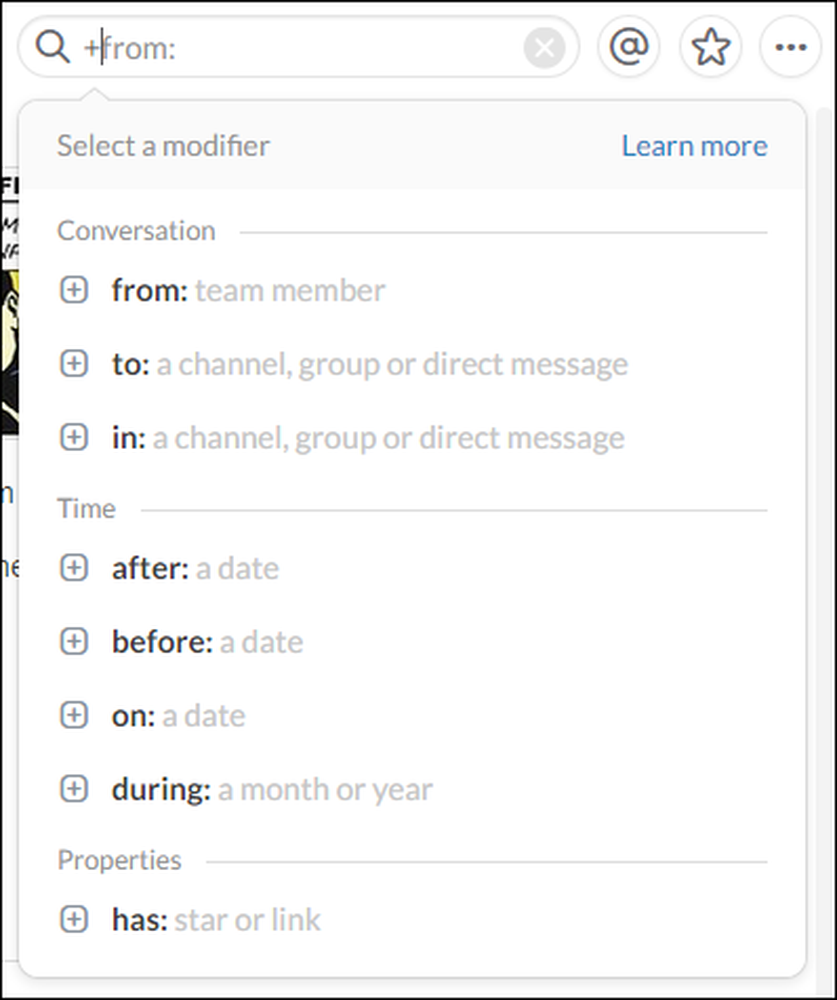 Tüm değiştiricileri hatırlayamıyorsanız, “+” tuşunu girmeniz yeterlidir, tek bir kullanışlı listede gösterilecektir..
Tüm değiştiricileri hatırlayamıyorsanız, “+” tuşunu girmeniz yeterlidir, tek bir kullanışlı listede gösterilecektir.. Dolayısıyla, basit bir örnek olarak, belirli bir ekip üyesinden gelen arama terimimizdeki "gevşeklik" terimini daraltmak istiyoruz, ancak hala sıralamamız gereken 93 mesaj var..

Sonuçlarımızı, başka bir değiştirici ekleyerek daha da kısıtlayabiliriz, bu sefer, son iki haftadaki her “durgunluk” lafını daraltmak için “sonra” terimine dokunacağız ve çok şükür ki, sadece üç mesajımız var 93 veya 800'den daha fazla yönetilebilir.

Aradığınız mesajı tıkladığınızda geri dönecek ve böylece çevreleyen konuşmalar arasında bağlamda görebileceksiniz..
Her değiştiricinin yanındaki “+” sembolüne tıklamak diğer öğeleri ortaya çıkaracaktır. Aşağıdaki örnekte, özellikleri ortaya çıkarmak için genişleyen “has” değiştiricisine tıklıyoruz.

Bu şaşırtıcı bir şekilde yararlı olabilir, Slack aramanızın kısa çalışmasını sağlar ve elinizi fareden çekmenize bile gerek kalmaz.
Diğer Arama Güç İpuçları
Slack'in diğer arama özelliklerinden bazılarını gözden geçirelim:.
Öncelikle, mesajlar ve dosyalar arasında geçiş yapabileceğinizi unutmayın. Ayrıca, entegrasyonları ve botları filtrelemek ve açılmayan kanalları hariç tutmak için “dahil et” seçeneğini tıklayabilirsiniz. Bu şekilde, aradığınız bilginin mevcut bir kanalda olduğunu biliyorsanız, o zaman diğer her şeyi filtreleyebilirsiniz..

Son olarak, klavye kısayollarınızı unutmayın.
- Klavyeyi kullanarak hızlı bir şekilde arama yapmak istiyorsanız, Windows'ta “Ctrl + F” veya Mac'te “Cmd + F” kullanın..
- Arama sonuçlarında gezinmek için yukarı veya aşağı okları ve “Sekme” veya “Üst Karakter + Sekme” kullanın..
- Bir arama sorgusu oluşturduğunuzda, “Enter” tuşunu kullanarak gönderebilirsiniz..
Slack’de arama yapmak oldukça kolay değil, aslında oldukça güçlü ve bir şeyler bulmak için kısa çalışmalar yapabiliyor. Umarım, bundan sonra bir daha önemli mesajın izini bir daha asla kaybetmeyeceksin.
Bu yazıya yorum veya soru gibi bir şey eklemek istiyorsanız, lütfen görüşlerinizi tartışma forumumuza bırakın..




